
MacOS firmy Apple (wcześniej znany jako OS X) jest bezpiecznym systemem operacyjnym, a bezpieczeństwo systemu OS X to Twoje hasło dla systemu Mac. Ale co zrobisz, jeśli zgubisz lub zapomniałeś hasła swojego Maca? Jeśli hasło systemu Mac nie działa lub zgubisz go, nie martw się. W tym artykule przyjrzymy się jak odzyskać utracone hasło systemu Mac.
Jeśli chcesz zainstalować nowe oprogramowanie, wprowadzić poważne zmiany w systemie MacOS, a czasami usuwać hasła Ważne pliki. Hasło Mac jest zwykle wymagane do logowania się na komputer Macintosh, choć można obejść go i zalogować się automatycznie (a nawet zalogować się na komputerze Mac przez noszenie Apple Watch). Więc nie możesz pytać o hasło przez pewien czas i kiedy pojawi się pytanie, jest to wstrząs.
Nie martw się, istnieje wiele rzeczy, które możesz zrobić, jeśli zapomniałeś swojego Maca Hasło.
Może nie być to hasło dla Twojego Macintosha. Jeśli komputer Mac pyta o login iCloud lub identyfikator Apple ID, przeczytaj, co zrobić, jeśli nie pamiętasz hasła Apple ID.
Podpowiedź hasła dla hasła Macintosh
Przed przejściem do ustawień fabrycznych lub zresetowaniem lub zastąpieniem hasła należy sprawdzić, czy podpowiedź dotycząca hasła odświeża Twoją pamięć. Nie ma ograniczeń co do czasu, w którym można wprowadzić hasło testowe, a po trzech próbach MacOS zaoferuje podpowiedź (podpowiedź jest frazą wprowadzoną do pola wskazówek przy ustawianiu hasła). Być może podpowiedź odświeży Twoją pamięć:
- Otwórz Preferencje systemowe (Apple> Preferencje systemowe)
- Wybierz Użytkownicy i Grupy.
- Kliknij ikonę Zamka W lewym dolnym rogu.
- Naciśnij trzy razy klawisz powrotu.
Ekran będzie się potrząsał za każdym naciśnięciem przycisku powrotu, a po trzecim potrząśnięciu wskazówka pojawi się poniżej Pole hasła. Możesz spróbować hasła tyle razy, ile potrzeba, nie ma limitu, ile razy można wypróbować swoje hasło.
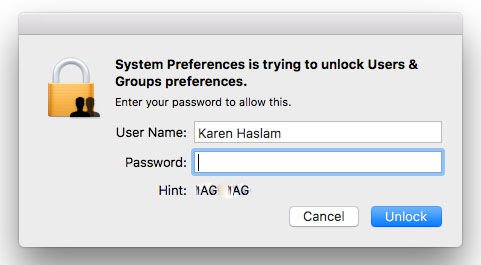
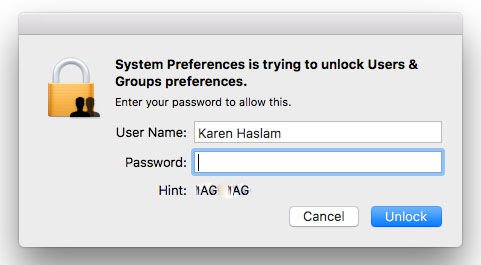
Jeśli podpowiedź hasła nie jest wyświetlana, ponieważ nie została ustawiona pokazywać hasła w opcji logowania. Niestety, jedynym sposobem na zmianę tego ustawienia jest zalogowanie się na komputerze Mac. Na szczęście istnieją inne sposoby na znalezienie hasła, więc przeczytaj dalej.
(Aby upewnić się, że następna zapora zapomniała hasła, przejdź do sekcji Preferencje systemowe> Użytkownicy i grupy> Opcje logowania, a następnie zaloguj się i zaznaczyć pole z podpowiedziami dotyczącymi hasła).
Zmień hasło z innego konta
Czy udostępnia się Mac innym osobom, czy nie Mieć własne konto? Czy masz inne konto, na które znasz hasło?
Jeśli znasz hasło innego konta na komputerze Mac, możesz z niego zresetować hasło. Aby zresetować hasło systemu Mac z innego konta, postępuj zgodnie z następującymi krokami:
Aby to działało, musisz zalogować się na komputerze Mac za pośrednictwem jednego konta (może to być Twoje konto, jeśli zwykle logujesz się automatycznie). Kliknij logo firmy Apple w lewym górnym rogu i wybierz opcję Wyloguj się.
Zmieniono hasło dla tego konta. Możesz zalogować się na to konto za pomocą hasła. Nie zmienia to hasła dla Brelok i zostanie wyświetlony monit po zalogowaniu się na konto, jeśli chcesz zaktualizować hasło kluczy. W tym celu musisz mieć stare hasło (które zapomniałeś), więc musisz kliknąć przycisk Utwórz nowy breloczki.
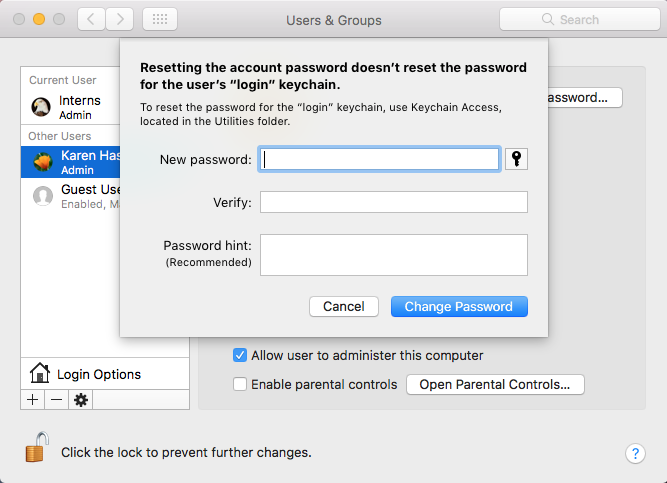
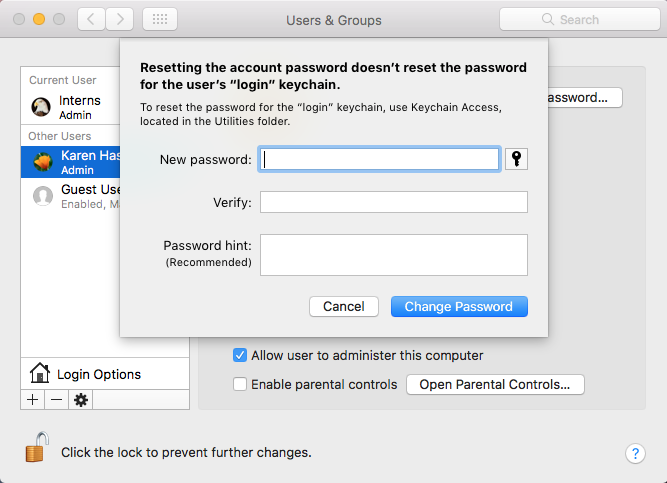
Problem polega na tym, że jeśli inny użytkownik nie ma uprawnień administracyjnych na komputerze Mac, to nie będą mogli zmienić hasła dla Ciebie. Tylko konto administratora może to zrobić.
Następna opcja, jeśli nie zadziała, to użycie trybu odzyskiwania …
Użyj trybu odzyskiwania, aby odzyskać hasło systemu Mac
! ! 5 !!!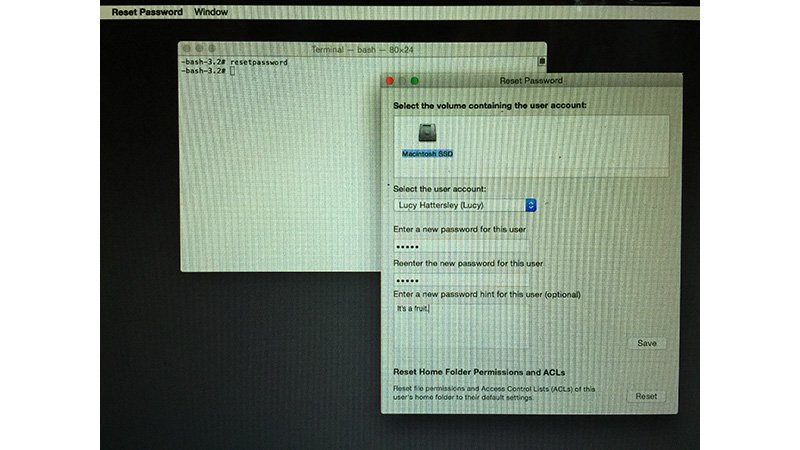
Firma Apple zawiera narzędzie z systemem MacOS lub Mac OS X (w zależności od używanej wersji), aby zastąpić hasło systemu Mac. Jest to najlepsza opcja, jeśli zapomniałeś hasła. Wykonaj następujące czynności:
- Wyłącz komputer Mac (wybierz Apple> Shut Down).
- Naciśnij przycisk zasilania, przytrzymując Command-R. Mac uruchomi się w trybie odzyskiwania. Po wyświetleniu paska ładowania można puścić klawisze. Może zajść kilka minut.
- Wybierz narzędzie Dyskowe i naciśnij Kontynuuj.
- Wybierz polecenie Narzędzia> Terminal.
- Wprowadź hasło resetowania (wszystkie jedno małe litery i małe litery), a następnie naciśnij klawisz Return
- Wybierz wolumin zawierający konto (zazwyczaj będzie to Twój główny dysk twardy).
- Wybierz konto, które chcesz zmienić, wybierając konto użytkownika.
- Wprowadź nowe hasło i wprowadź je ponownie w polach haseł.
- Wprowadź nową podpowiedź dotyczącą hasła związaną z hasłem.
- Kliknij przycisk Zapisz.
- Pojawi się ostrzeżenie, że hasło zostało zmienione, ale nie hasło hasła pęku kluczy. Kliknij OK.
- Kliknij Apple> Zamknij.
Uruchom komputer Mac. Możesz się zalogować przy użyciu nowego hasła.
Jak chronić komputer Mac przed ponownym ustawieniem swojego hasła i uzyskiwaniem dostępu do moich danych?
Oczywiście, że ten ostateczny sposób zresetowania Hasło umożliwia również osobie nieupoważnionej uzyskanie dostępu do danych na komputerze Macintosh, jeśli dostaną się na nie. Niestety, gdy osoba ma dostęp do komputera Mac, zazwyczaj straciłeś kontrolę nad tym. Istnieją jednak pewne kroki, które można podjąć, aby chronić Twoje dane.
Najlepszym sposobem ochrony danych jest włączenie szyfrowania FileVault. To zaszyfrowa zawartość Twojego komputera Macintosh i Narzędzie Resetowania Haseł nie będzie wyświetlane, dopóki nie zostanie ono odblokowane przy użyciu Narzędzia dyskowego. Po skonfigurowaniu programu FileVault otrzymasz klucz odzyskiwania (który należy wydrukować) i hasło. Jeśli utracisz oba te dane, utracisz je na zawsze.
Możesz włączyć FileVault w Preferencje systemowe> Bezpieczeństwo i prywatność> FileVault.
Użyj trybu pojedynczego użytkownika, aby zresetować system MacOS Hasło
Jako ostateczna opcja można użyć trybu pojedynczego użytkownika w katalogu głównym, aby zresetować hasło. Zalecamy skorzystanie z metody Tryb odzyskiwania powyżej, ponieważ podczas testowania metody odzyskiwania trybu pojedynczego użytkownika nie działało ono dla nas. Użyj trybu pojedynczego użytkownika, jeśli będziesz czuć się komfortowo w aspekcie terminala MacOS, nie wejdziemy tutaj, bo nie polecamy jej używania.
Użyj trybu docelowego na dysku, aby odzyskać dane z komputera Mac
Wreszcie, jeśli nie można użyć żadnej z powyższych metod, najlepszym rozwiązaniem jest użycie trybu docelowego dysku, aby go odzyskać Jakie dane można uzyskać od zagubionego komputera Mac. Pozwala to uzyskać dostęp do dysku twardego na komputerze Mac z innego komputera Mac. Wykonaj następujące kroki:
- Wyłącz komputer Mac (naciśnij Apple> Zamknij).
- Podłącz Maca do innego komputera Mac za pomocą kabla FireWire lub Thunderbolt Nie działa z USB).
- Uruchom komputer Mac i przytrzymaj klawisz T podczas jego uruchamiania.
Mac w trybie docelowego dysku powinien pojawić się jako trudny Dysk w innym komputerze Mac. Możesz użyć tego komputera Mac do odzyskiwania danych z komputera Mac.





